word中如何调整艺术字的样式
来源:网络收集 点击: 时间:2024-06-26【导读】:
word的插入艺术字功能非常方便,但有些时候,艺术字的样式未能符合自己的实际需要。这时我们可以对艺术字的样式进行一些调整,那么具体操作如何,下面一起来看看吧。品牌型号:word2016系统版本:电脑方法/步骤1/7分步阅读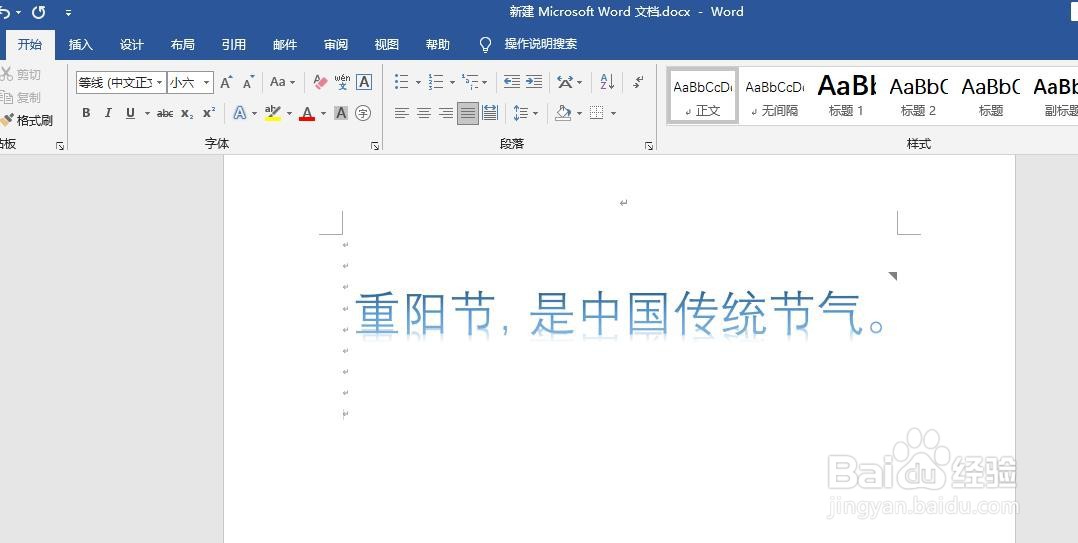 2/7
2/7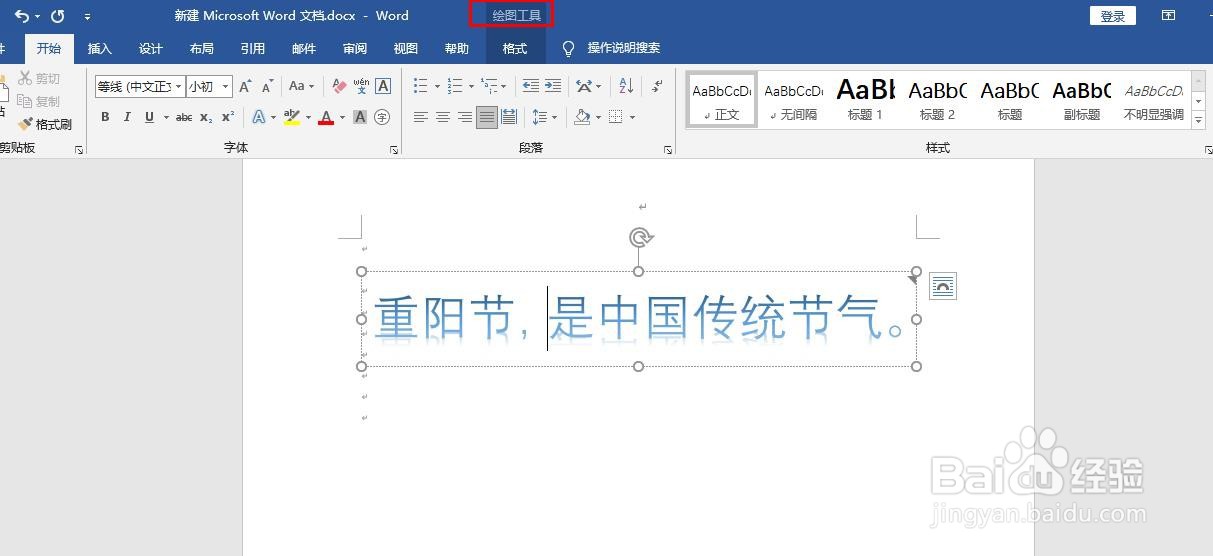 3/7
3/7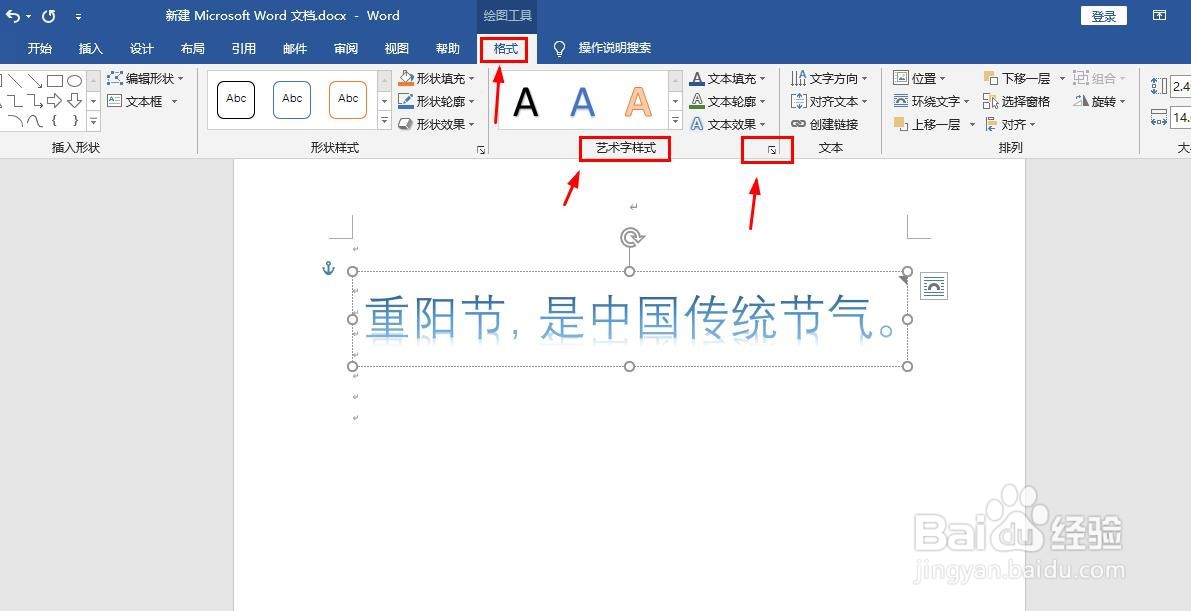 4/7
4/7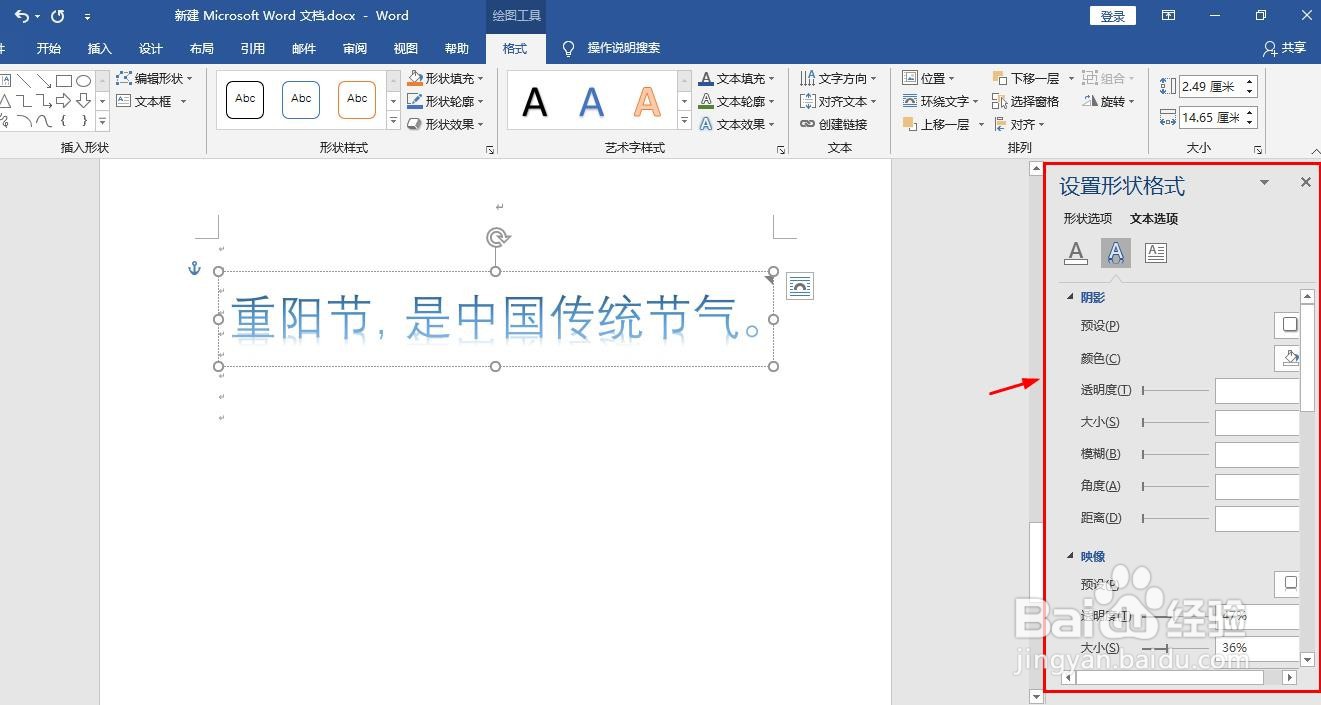 5/7
5/7 6/7
6/7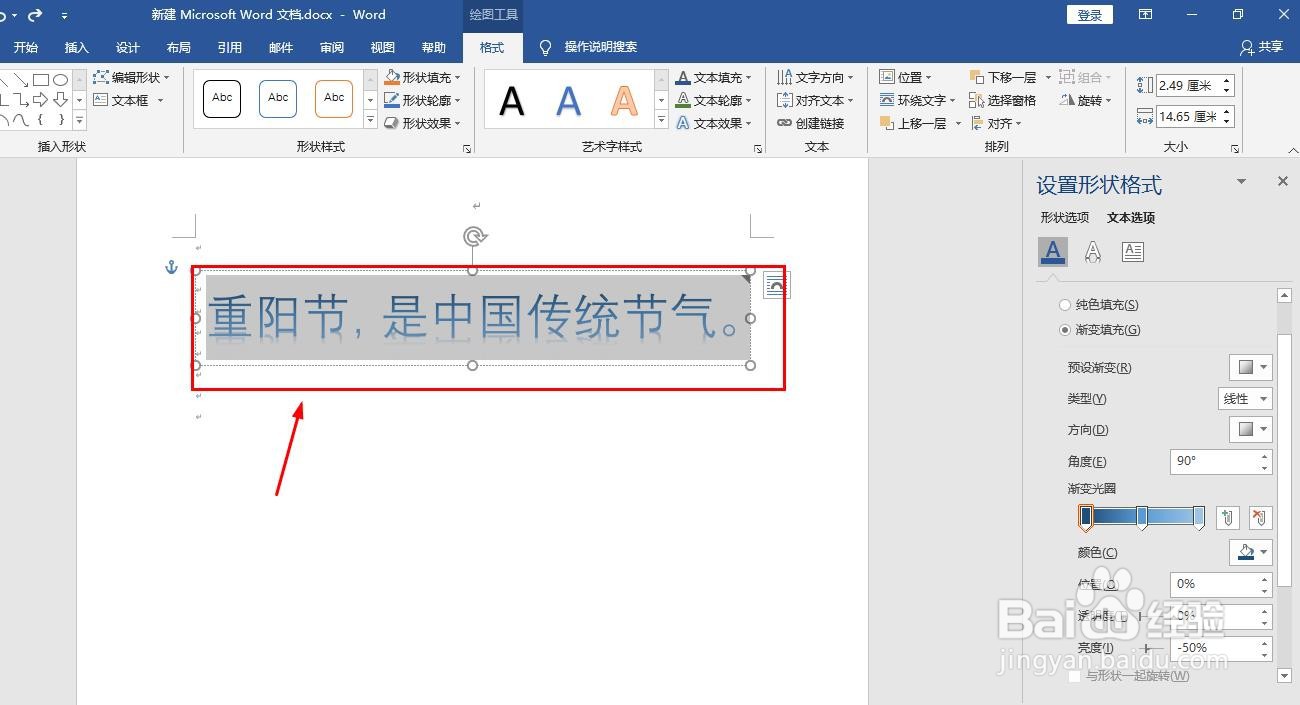
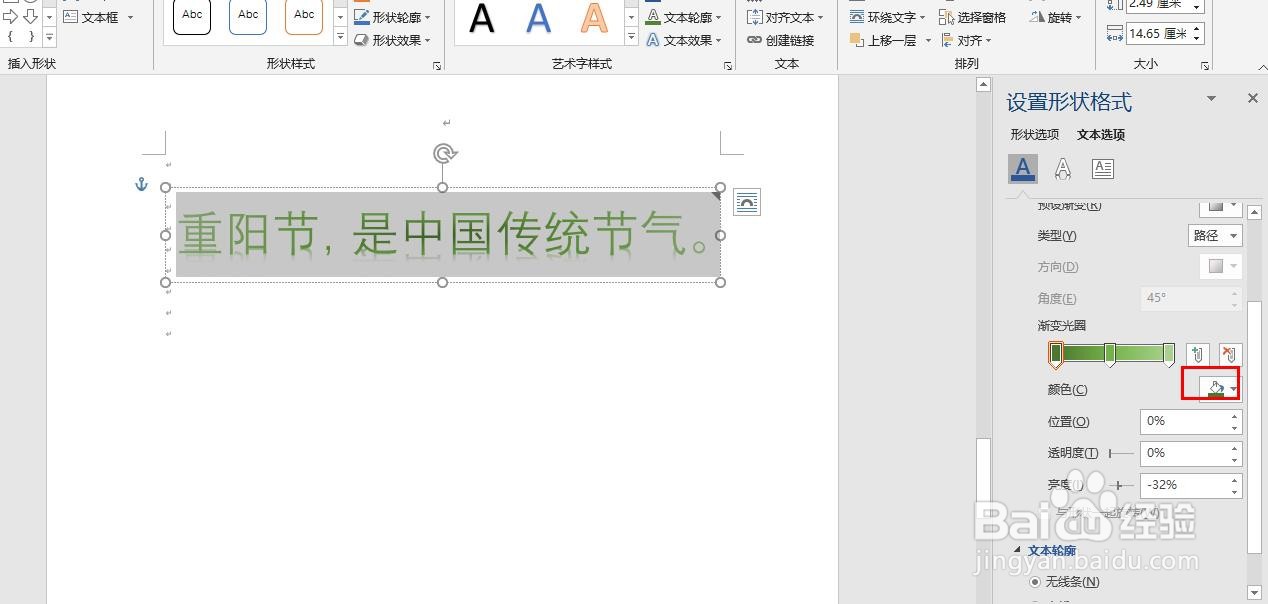
 7/7
7/7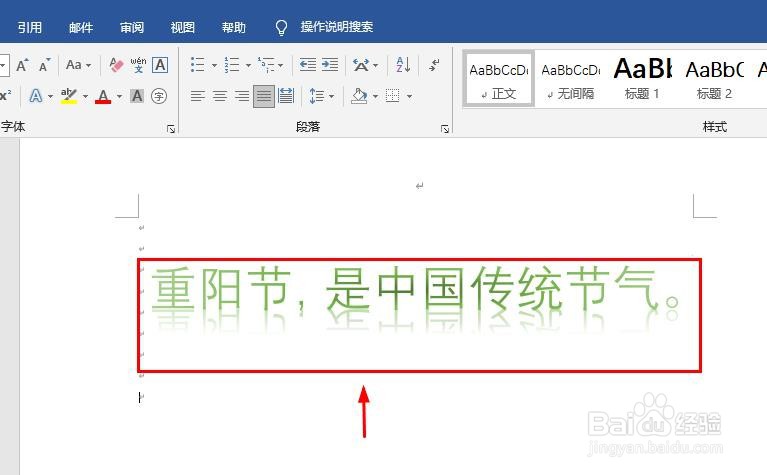
首先,打开word文档,插入艺术字,如图。
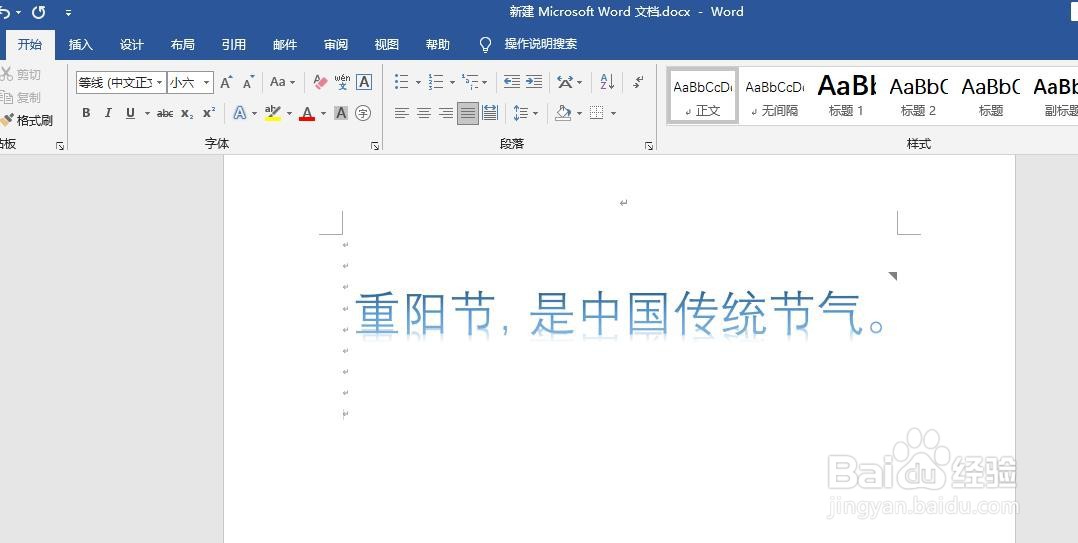 2/7
2/7点击艺术字文本框的任意位置,这时,菜单栏出现“绘图工具”菜单。
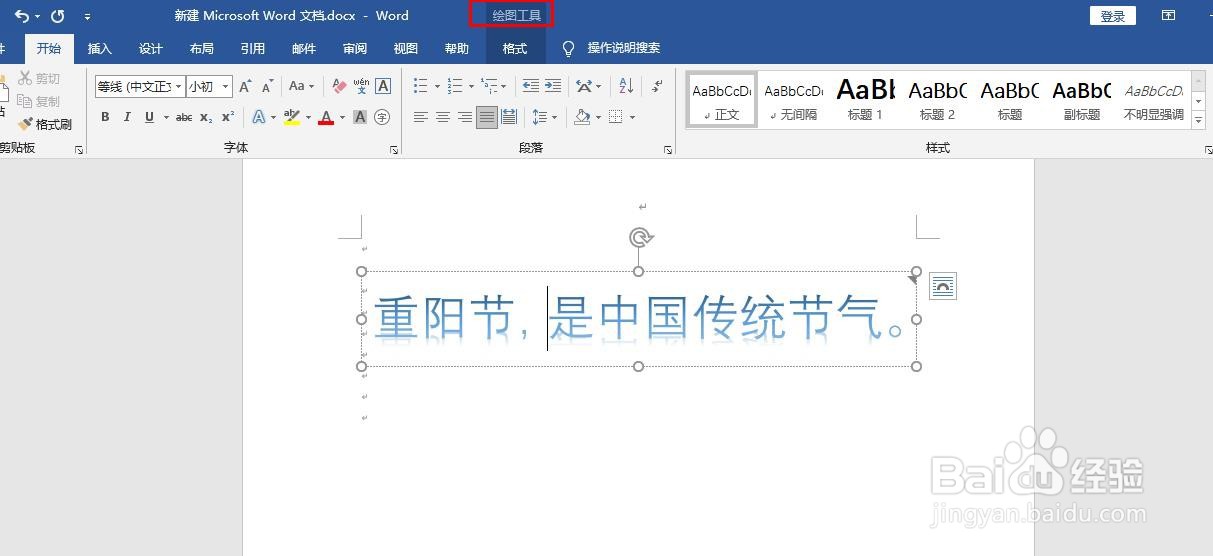 3/7
3/7找到“绘图工具”菜单下“格式”选项,点击“格式”选项下“艺术字样式”右下侧的小箭头。
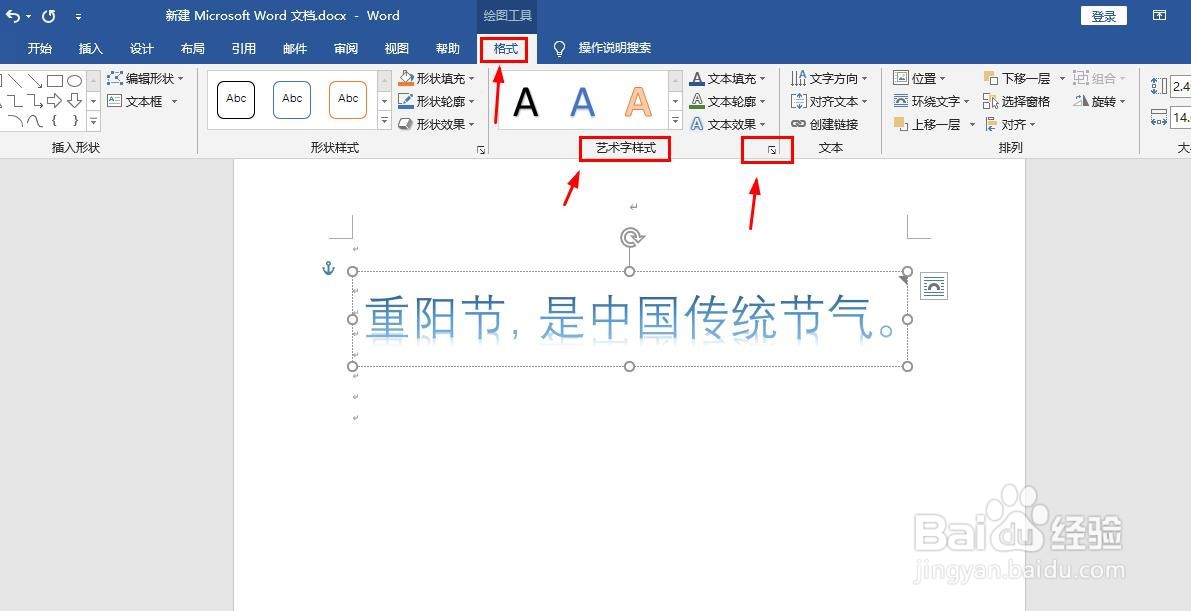 4/7
4/7此时,文档的右侧出现“设置形状格式”选项卡,如图。
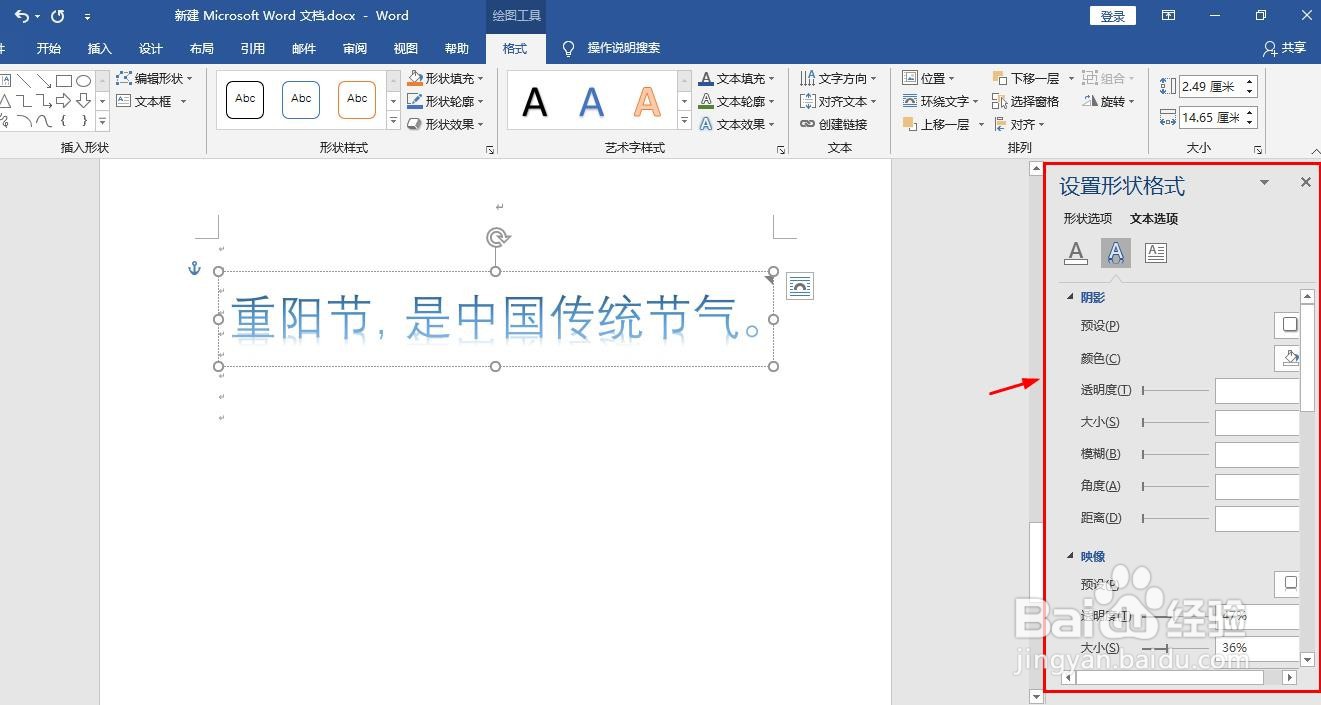 5/7
5/7全选艺术字文本框的文字,然后,点击右侧选项卡“文本选项”一栏,即可在“文本填充和轮廓”以及“文字效果”进行设置,如图。
 6/7
6/7“文本填充和轮廓”中设置文字的颜色和轮廓,“文字效果”中设置阴影、映像、发光等效果,如图。
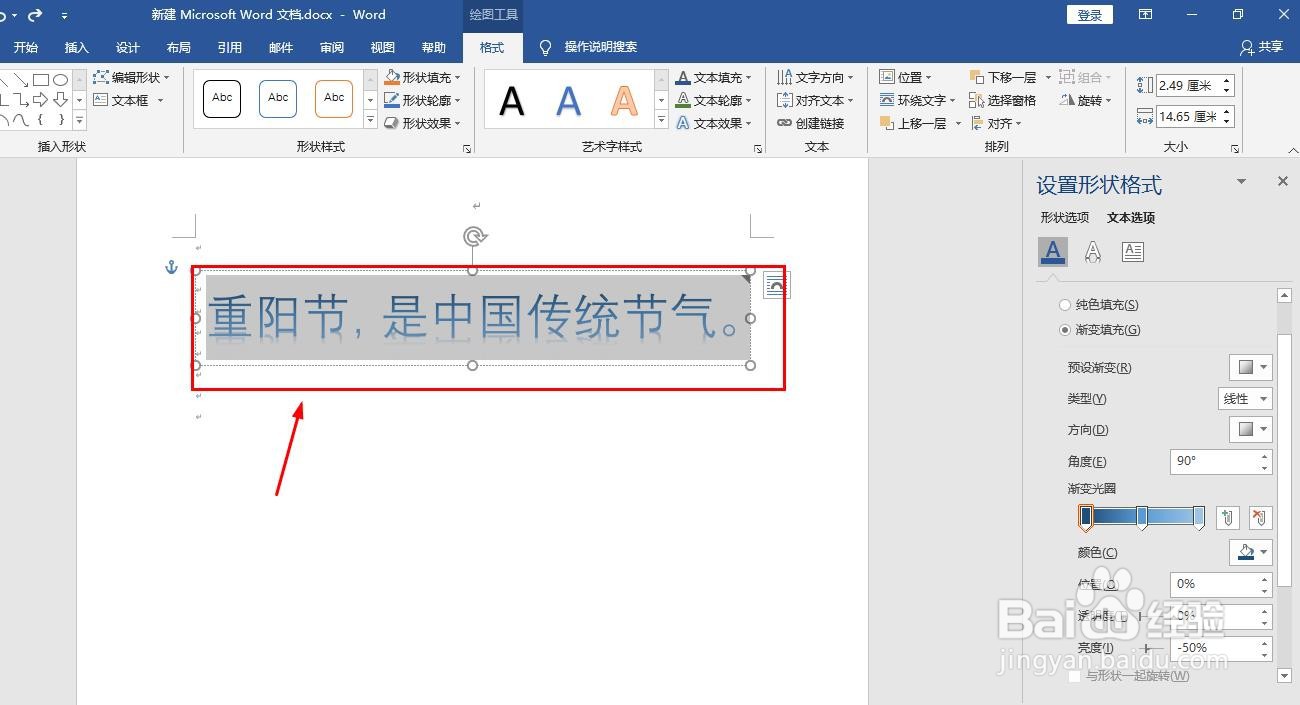
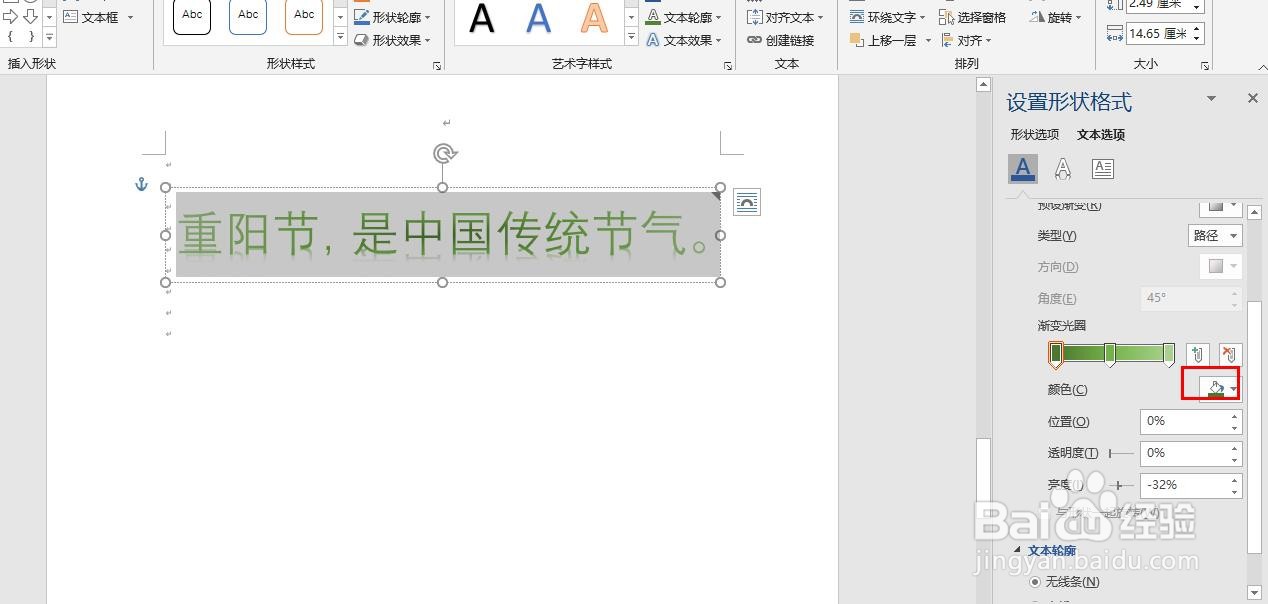
 7/7
7/7设置好后,所选文字即发生改变,这样,艺术字样式调整就成功啦!
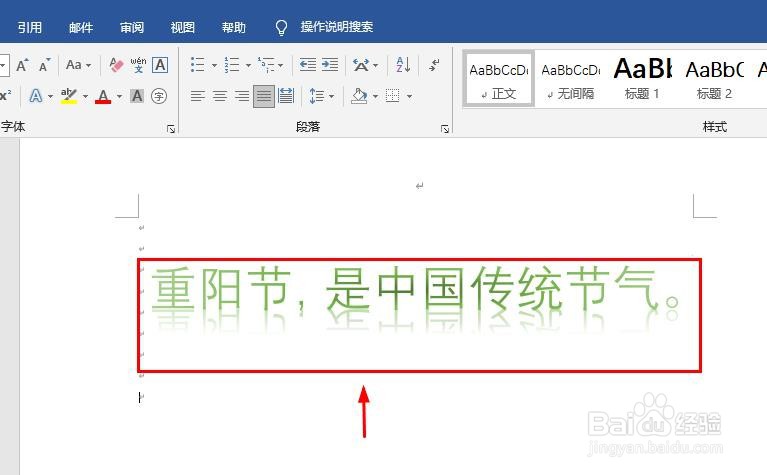
版权声明:
1、本文系转载,版权归原作者所有,旨在传递信息,不代表看本站的观点和立场。
2、本站仅提供信息发布平台,不承担相关法律责任。
3、若侵犯您的版权或隐私,请联系本站管理员删除。
4、文章链接:http://www.1haoku.cn/art_916943.html
上一篇:使用主题功能对文档进行格式化
下一篇:奥日2璞玉任务怎么做
 订阅
订阅